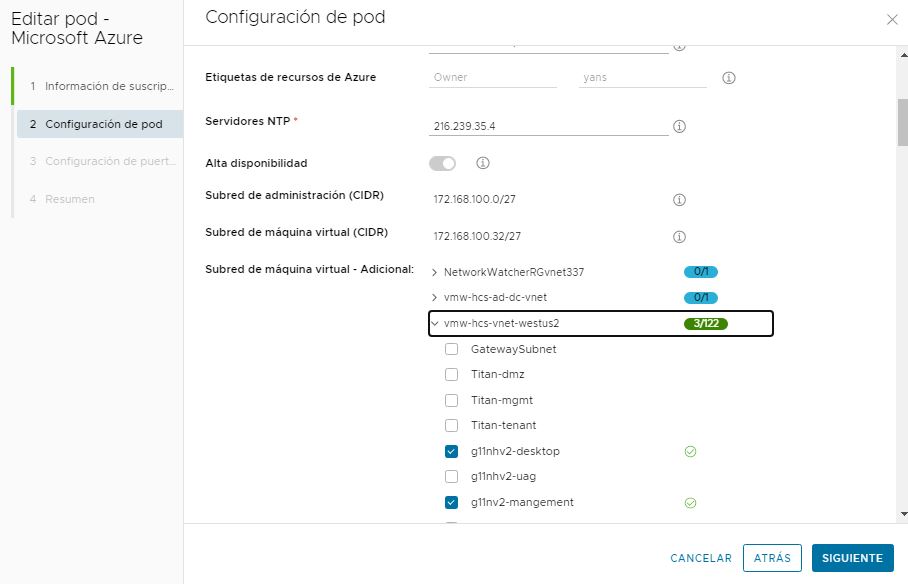Para configurar el pod con varias subredes de tenant, utilice el flujo de trabajo Editar pod. Estas subredes también se denominan subredes de máquina virtual. Esta función, en la que puede usar varias subredes de tenant con los pods en Microsoft Azure, está disponible para los manifiestos de pod 2298.0 o versiones posteriores. Agregue estas subredes a la configuración del pod para que pueda utilizarlas en las máquinas virtuales de asignaciones de escritorios VDI y granjas.
Para obtener una descripción general de la función de varias subredes de tenant, consulte Descripción general del uso de varias subredes de arrendatario con el pod de Horizon Cloud para las asignaciones de granjas y VDI.
Requisitos previos
Compruebe que las subredes de tenant que desea agregar al pod ya están creadas en el portal de Microsoft Azure. Estas subredes pueden encontrarse en la misma red virtual que el pod (máquinas virtuales del administrador de pods) o pueden estar en redes virtuales diferentes. Si se encuentran en redes virtuales diferentes, dichas redes virtuales deben estar emparejadas con la red virtual del pod. Cuando se utilizan redes virtuales emparejadas, las redes virtuales emparejadas deben estar en la misma suscripción y la misma región de Microsoft Azure que el pod.
Compruebe que las subredes de tenant estén vacías. Asegúrese de que ningún otro recurso esté asociado a estas subredes.
Procedimiento
Resultados
Como se describe en Descripción general del uso de varias subredes de arrendatario con el pod de Horizon Cloud para las asignaciones de granjas y VDI, las tareas en segundo plano del sistema se ejecutan para realizar los cambios necesarios en la configuración del pod. Cuando estas tareas se completan correctamente, las subredes aparecen en estado LISTO en la página de detalles del pod.
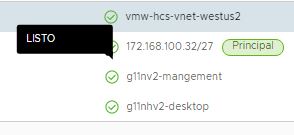
Qué hacer a continuación
- Utilice el portal de Microsoft Azure para agregar grupos de seguridad de red (NSG) para estas subredes a fin de proporcionarles aislamiento de red. El flujo de trabajo Editar pod de Horizon Cloud no crea dicho NSG para el usuario.
- Con las subredes de máquina virtual agregadas correctamente al pod, puede empezar a utilizarlas en asignaciones de escritorios VDI y granjas.